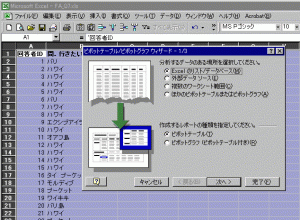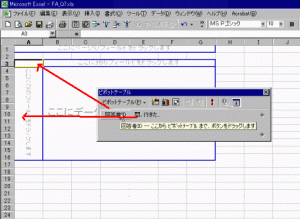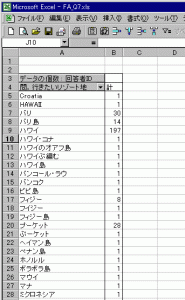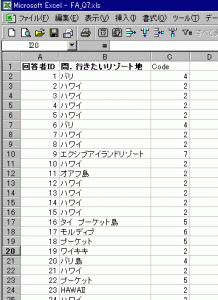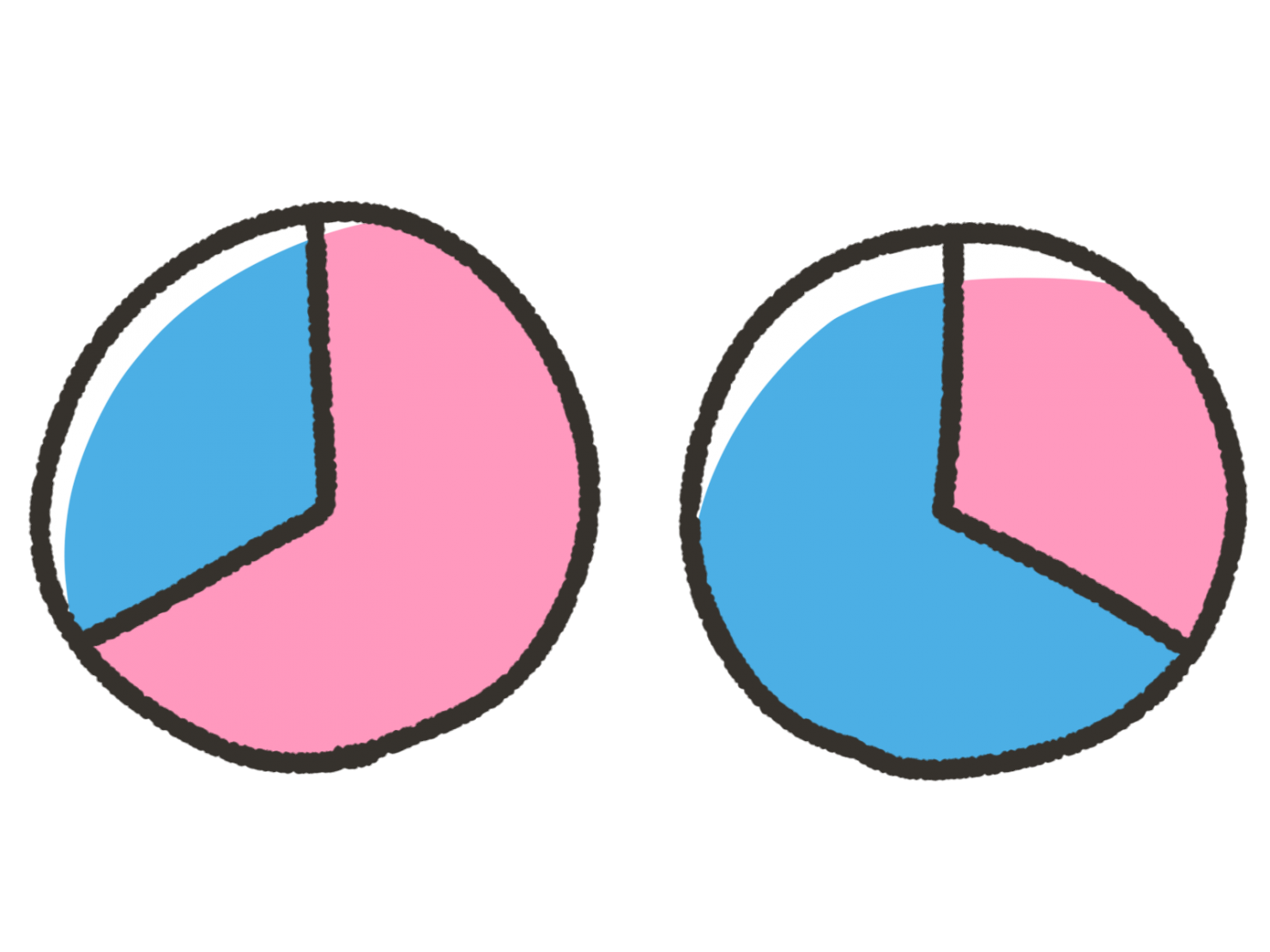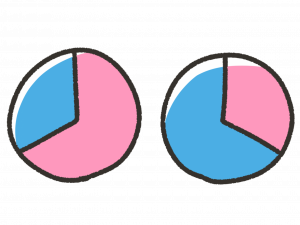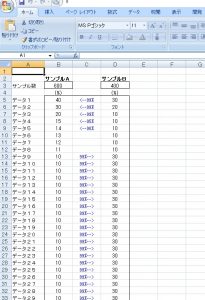アフターコーディングはVLOOKUPで
銘柄、地名などの単語を記入させるタイプの自由回答(フリーアンサー)のアフターコーディングにはExcelのVLOOKUP関数を使うと効率的に作業できます。Excelのフィルタ機能でも作業は可能ですが表記のゆれが大きい場合には非常に手間がかります。ここではExcelのピボットテーブル機能とVLOOKUP関数を使ってExcel上で効率的に銘柄のアフターコーディングを行う方法をご紹介します。
目次
Excelのピボットテーブル機能で単純集計する
まず、データ部分を範囲選択して「データ」→「ピボットテーブルとピボットグラフレポート」→「完了」。
回答者IDと回答内容でクロス
次に回答IDと回答内容でクロスすると、下図のような集計テーブルができあがります。
このテーブルのよい点はこの時点で五十音順にソートされていること(正確にはA-Z→あ-ん)です。これで「バリ」、「バリ島」のように似た表記が前後に固まってくれるわけです。
各集計行にコードを振る(→アフターコーディング)
まず、上記のピボットテーブルの集計行の部分のみ新しいワークシートにコピー&ペーストしておきます。次に同じ内容を表しているものをまとめてコードを振ります。
ここではグアムもグァムもグアム島もみな同じ「グアム」としてコード=1を振ります。ハワイについてもHAWAII、ワイハ、オアフはみな同じ「ハワイ」としてコード=「2」を振ります。このような表記のゆれをまとめていきます。コードの昇順で並べ替えておけばこれでコーディングリストの完成です。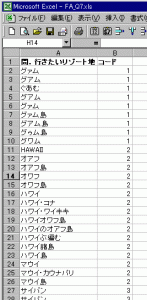
VLOOKUP関数を使ってコーディングリストから生データに自動的にコードを振る
今度は、回答データに戻って回答のとなりの列にCodeという列を作ります。最初の回答の横のセルに挿入→関数→検索/行列→VLOOKUPを選択OK。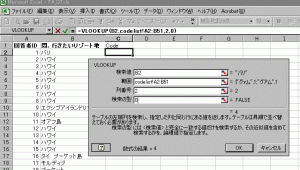
検索値:回答データのセル。ここでは「バリ」の「B2」
範囲:コードリストのコード内容とコード番号の全部のエリアを範囲選択
列番号:各回答にコード番号を振りたいのでコードリストの左から2列目の意で「2」
検索の型:検索値に完全に一致する場合のみ適用するので「0」
関数の入ったセルをコピー&ペーストする
最後にこの関数の入ったセルを他の回答にも適用するため、コピーペします。これで無事全ての回答にコードが入りました。
これは、最初に申し上げた通り銘柄などの単語ベースの回答に有効です。一方、理由や好意・非好意点などの文章回答のアフターコーディングでは複数のコードを振ることになるので、この方法ではすべてを自動化することはできません。やはり経験豊富なマンパワーが必要になります。ぜひ弊社にご相談ください。
<こちらの記事も>